 Los amantes del sonido envolvente intentan constantemente mejorar sus sistemas de reproducción en el hogar. Esto es comprensible: una película favorita en una computadora portátil es más agradable de ver con un sonido de alta calidad. Para este propósito, cualquier dispositivo de sonido externo, como un altavoz inalámbrico, puede hacer frente fácilmente. El punto es pequeño: ¿cómo conectarlo a una computadora?
Los amantes del sonido envolvente intentan constantemente mejorar sus sistemas de reproducción en el hogar. Esto es comprensible: una película favorita en una computadora portátil es más agradable de ver con un sonido de alta calidad. Para este propósito, cualquier dispositivo de sonido externo, como un altavoz inalámbrico, puede hacer frente fácilmente. El punto es pequeño: ¿cómo conectarlo a una computadora?
Cómo conectar un altavoz Bluetooth a una computadora portátil
Contenido del artículo
- Cómo conectar un altavoz Bluetooth a una computadora portátil
- ¿Por qué la computadora portátil no ve el altavoz bluetooth?
Primero debe asegurarse de que su computadora portátil tenga un módulo Bluetooth. Es muy fácil de hacer:
- En el teclado, debe presionar simultáneamente "Win" y "R".
- En la línea de la ventana "Ejecutar", escriba el comando "devmgmt.msc" y presione la tecla "Aceptar" para abrir el "Administrador de dispositivos".

Si no hay una sección "Bluetooth" en la lista, debe abrir el menú "Ver" en la parte superior de la ventana y marcar la casilla "Mostrar dispositivos ocultos". Después de eso, el dispositivo probablemente aparecerá.
Después de descubrir que es posible trabajar con bluetooth, enciéndalo. Para hacer esto, abra el panel lateral (en Windows 8 y 10), que se encuentra en la esquina inferior derecha, donde activamos Bluetooth presionando. Si trabaja en Windows 7, en la barra de herramientas inferior, abra la "cortina" ("check" a la derecha cerca de la fecha y hora), encuentre, entre otros, el ícono de bluetooth, haga clic derecho sobre él y encender Por supuesto, este icono de la bandeja puede no estar disponible. En esta situación, vaya al "Panel de control" y luego abra el "Centro de redes y recursos compartidos". En la parte inferior izquierda está el elemento "Cambiar la configuración del adaptador": ábralo. Siguiente:
- Haga clic derecho en "Conexión de red Bluetooth" y seleccione "Propiedades";
- en la ventana que se abre, haga clic en "Bluetooth" y encienda la red con el interruptor del mismo nombre.
Entonces, todo está listo: la transferencia inalámbrica de datos en su computadora portátil está activa, todo lo que queda es lograr el emparejamiento con el altavoz.
Encendemos la columna y el bluetooth (debe haber un botón con un icono de módulo inalámbrico o debe mantener presionado el botón de encendido / apagado). y sostenlo por un tiempo). Cuando Bluetooth está activado, el indicador en el dispositivo parpadea.
Ahora toda la configuración tendrá lugar en la computadora portátil. En la bandeja del sistema ("obturador" en la esquina inferior derecha) encontramos el ícono deseado, haga clic derecho sobre él y seleccione "Agregar dispositivo" de la lista. Después de que el módulo encuentre una columna, establezca una conexión. Puedes hacer otro algoritmo:
- abra "Opciones" (el icono de engranaje en el "Inicio");
- abra la pestaña "Dispositivos" y seleccione "Bluetooth y otros dispositivos" en la lista de la izquierda;
- si el nombre deseado no está en las listas, haga clic en "+" en la parte superior;
- espere hasta que se complete la búsqueda, seleccione el nombre de la columna y conéctese.
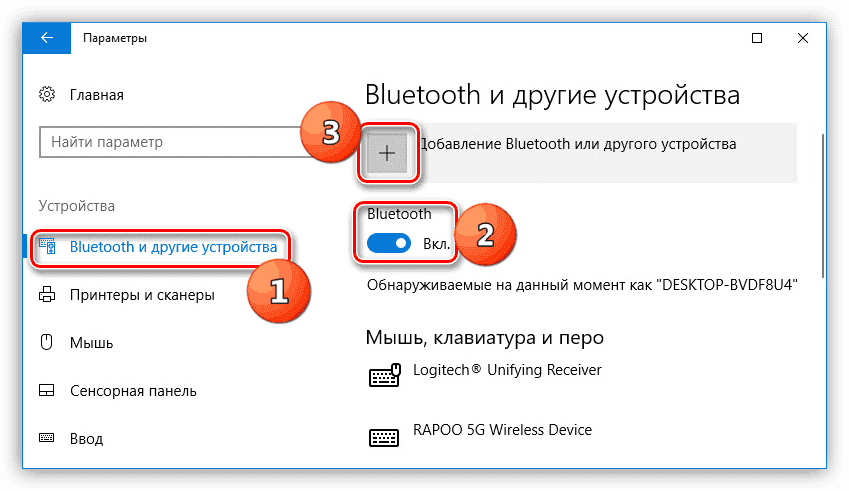
¿Por qué la computadora portátil no ve el altavoz bluetooth?
¿Qué hacer si todo está conectado y el dispositivo permanece invisible? Vamos a hacerlo bien.
Lo más probable es que se trate de controladores obsoletos. Es muy fácil arreglar esto:
- es necesario abrir el "Administrador de dispositivos" (al principio del artículo se habló sobre cómo se puede hacer esto);
- vaya a la sección de Bluetooth;
- verifique si hay un triángulo amarillo con un signo de exclamación cerca del nombre del módulo instalado; si hay uno, entonces comenzamos a actualizar;
- desde el sitio oficial para el soporte de su computadora portátil, descargue la última versión del controlador necesario e instálelo.

Después de eso, el problema debería desaparecer.
Importante! A veces hay momentos en que el dispositivo se conecta correctamente, pero aún no funciona. En tales situaciones, es necesario descargar el controlador no al adaptador de red inalámbrico, sino a la columna misma.
Si el problema no está en los controladores, entonces vale la pena verificar otro matiz. En la "Configuración" al configurar la conexión, las casillas de verificación deben estar marcadas para "Permitir que los dispositivos Bluetooth detecten esta computadora" y "Mostrar el icono de Bluetooth en el área de notificación". Para los usuarios de la versión 10 de Windows, para esto, debe ir a "Otras configuraciones de Bluetooth" (consulte lista a la derecha).
Listo Ahora su computadora portátil encontrará los dispositivos ubicados en el área de acceso y podrá conectarse a ellos sin ningún problema.


